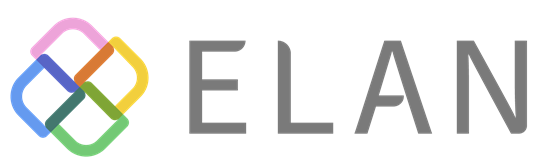Accessを使うことになったけど、難しい言葉ばかりでどうにも頭に入ってこない…。
いざチャレンジ!と思っても、意味のわからない用語が次々と出てきてしまうと嫌になってしまいますよね。そこで今回は、はじめに押さえておきたい用語をイラスト付きで解説します。
Accessに関する質問も募集中です。抽選で「スピードマスター Accessデータベース 用語図鑑」をプレゼント。詳細は記事の最後に!
INDEX
「この意味知りたかった」という用語からチェック!
■基礎的な用語
・オブジェクト
└ 1.テーブル
└ 2.クエリ
└ 3.レポート
└ 4.フォーム
・ビュー
□なにが違う?「データベース」と「データベース管理システム」
■テーブルの用語
・フィールド
・レコード
・データ型
・主キー
□なぜ?新しく作った「テーブル」がまっしろ…
■クエリの用語
・選択クエリ
・アクションクエリ
□「クエリ」で命令をプログラミングできる?
■レポートとフォームの用語
・セクション
・コントロール
□レポートやテーブルはどうやってデータを表示する?
■書籍プレゼントのお知らせ
基礎的な用語
基礎となる用語をご紹介します。
オブジェクト
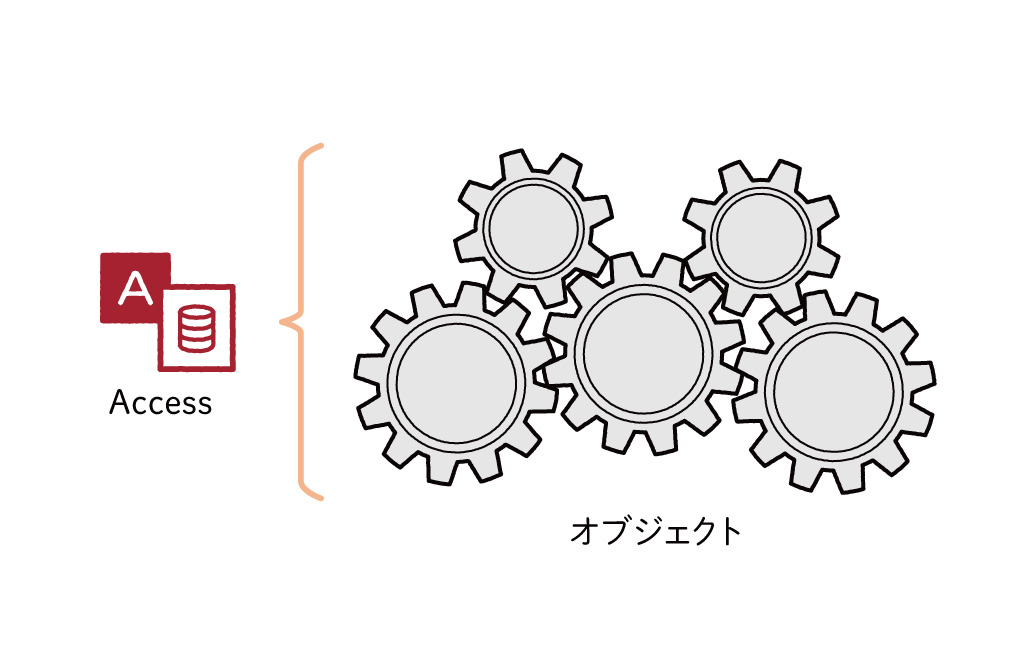
Accessを動かすための、「部品」を総称する言葉のことです。
土台となる大きな部品から、土台をさらに構成するための小さな部品まですべて「オブジェクト」と呼びます。
この「オブジェクト」のなかで、主要な土台となるものが4つあります。それが以下です。
1.テーブル

データを収納して貯めていくためのオブジェクトです。
Excel のワークシートとよく似た形をしていますが、Excelよりもデータを整然と/大量に保存することに特化しています。
2.クエリ
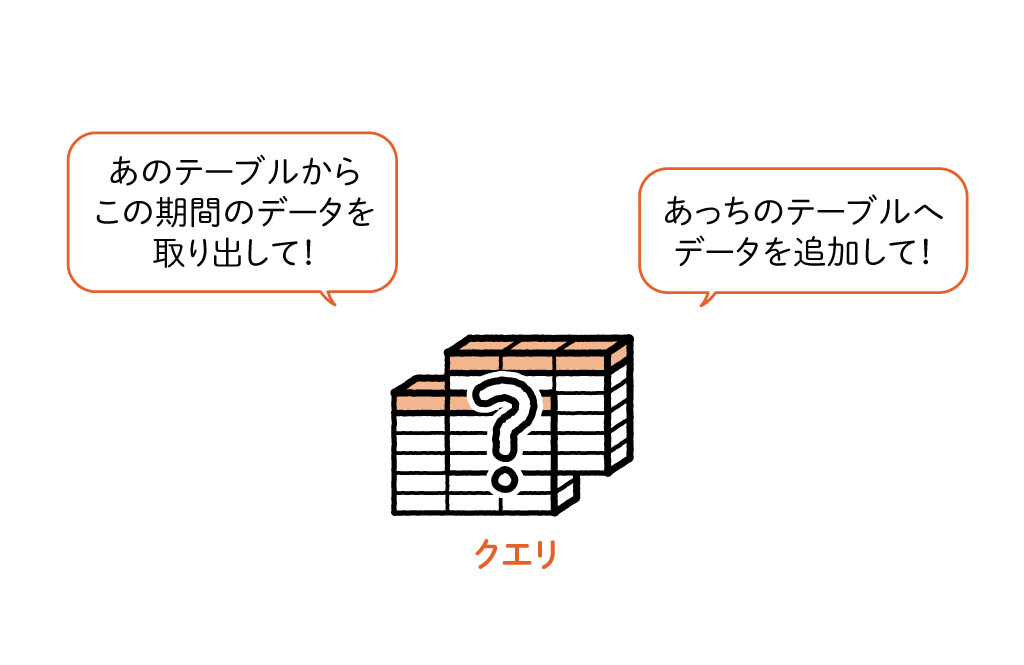
テーブルに対して命令を行うオブジェクトです。
テーブルは、言うなればただの「倉庫」で、データを取り出したり、データを入力したりするには、命令が必要です。クエリは、そんな「命令」を作成・保存するオブジェクトです。
さまざまなクエリ(命令)を作成しておいて、適切な場面で実行することで、貯めたデータを便利に使うことができます。
3.レポート
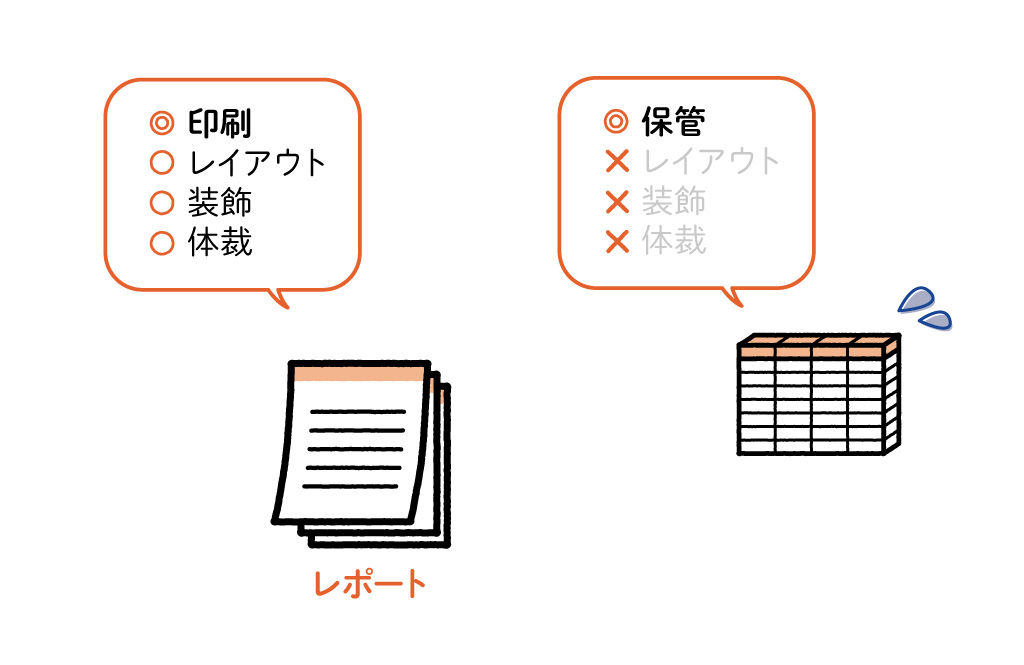
データを印刷するためのオブジェクトです。
「印刷」は意外に難しく、情報を適切に整理/配置し、色やフォントなどで装飾して体裁を整える機能が求められます。
しかしテーブルは、これらの印刷機能を持っていません。これは、機能を「データの収納/保管」だけに特化させているからです。
そのため印刷を行うには、それ専用のオブジェクトである、レポートを使います。
4.フォーム

ここまで紹介したオブジェクトを便利に使う「操作画面」を作るためのオブジェクトです。メニュー画面やデータの入力画面などを作っておくと、より操作がかんたんになります。
ビュー
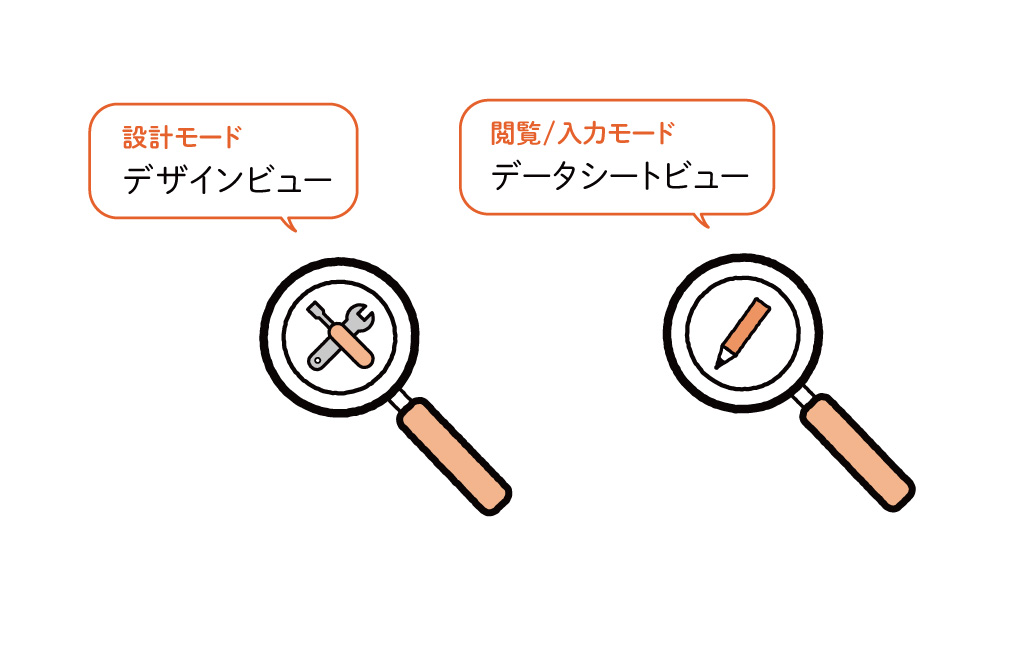
主要な4つのオブジェクトを紹介しましたが、これらはすべて、自分で設計してから使います。
このとき、設計と操作は同時にはできないので、「設計用のモード」「操作用のモード」といったモードを使い分けて利用していきます。このモードのことを、「ビュー」と呼びます。
ビューはオブジェクトによって種類や数が異なりますが、設計用のビューとして「デザインビュー」、データを閲覧/入力するビューとして「データシートビュー」などがあります。
□なにが違う?「データベース」と「データベース管理システム」
データベースとはテーブルが複数あつまったもののことを指します。ほかの3つ(クエリ、フォーム、レポート)を組み合わせることで「データベース管理システム」と呼びます。

テーブルの用語
データベースで欠かせないオブジェクトは、テーブルです。そんなテーブルに関する用語も見ていきましょう。
フィールド
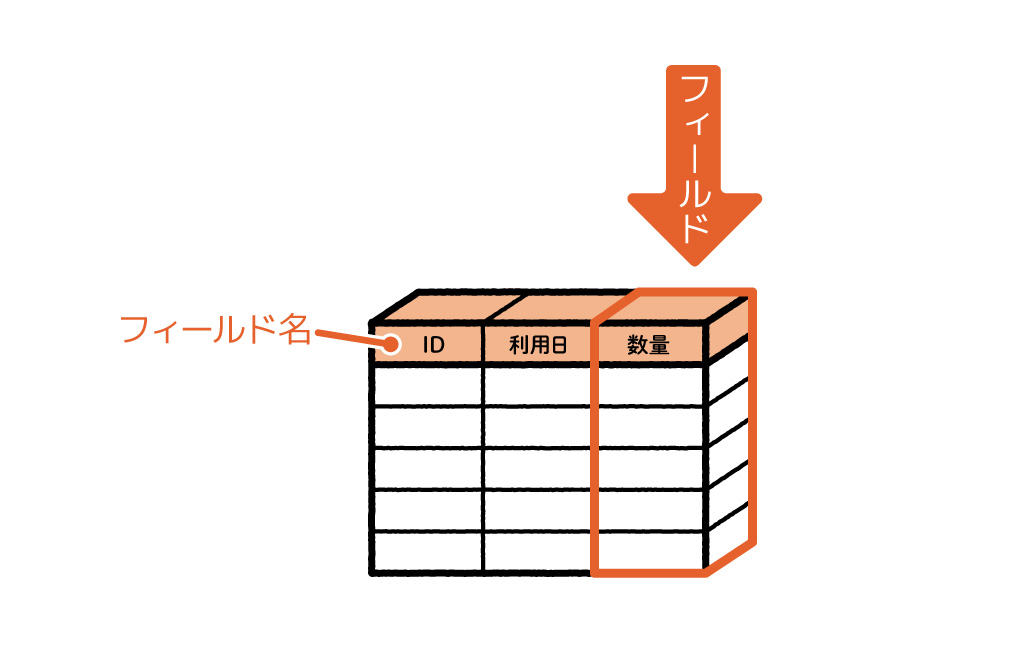
テーブルの縦方向の1列全体のことです。Excelでは「列」にあたる部分です。
見出しとなるテキストはフィールド名と呼びます。
レコード
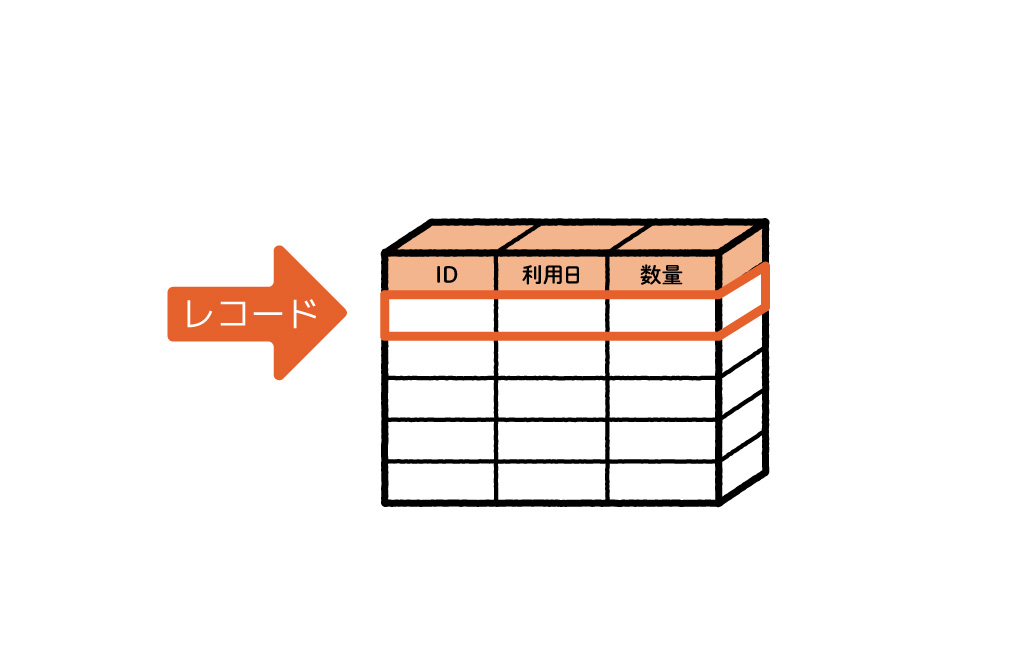
テーブルの横方向の1行全体のことです。Excelでは「行」にあたる部分です。
データベースにおけるデータの最小単位で、入力も削除も、1レコードごとに行われます。
データ型
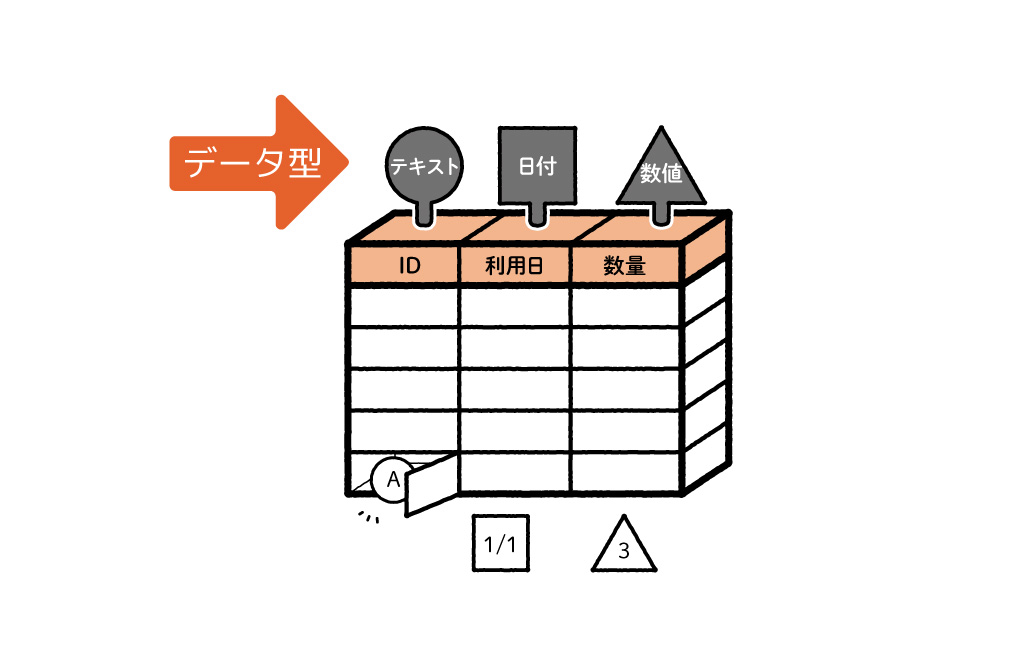
フィールドごとに設定する、データの属性です。そのフィールドにはその属性のデータしか収納することができなくなります。
たとえば、数値型のフィールドには必ず数値しか収納できないため、文字や日付などが混ざって計算ができなくなる、といったトラブルが発生しません。
主キー
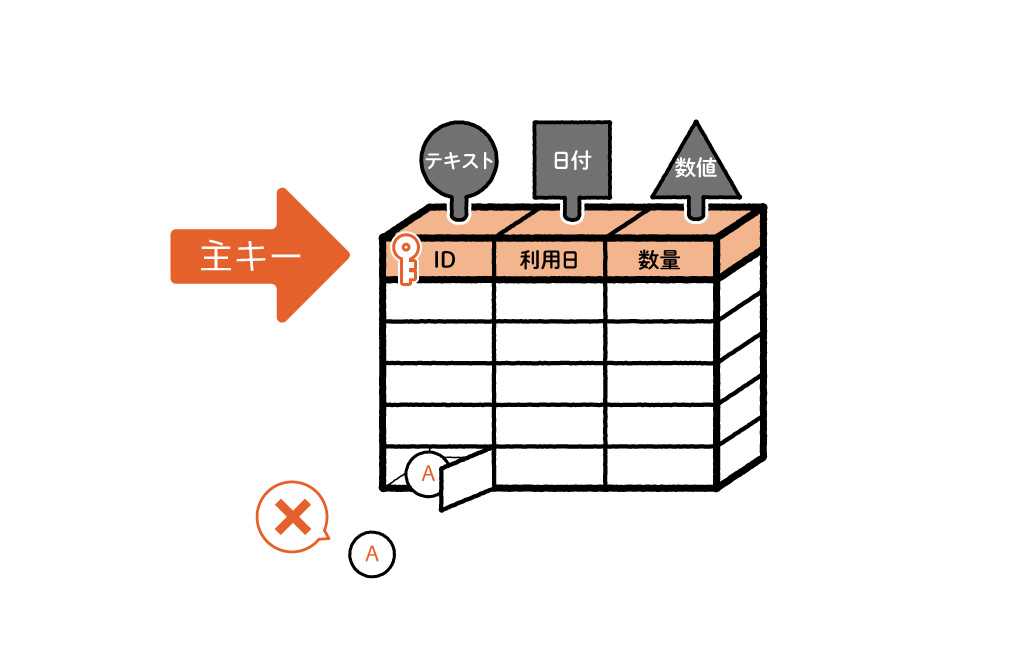
鍵のアイコンで表される、フィールドの制限です。この制限があるフィールドには、同じフィールドですでに存在するデータを入れることができません。
レコードの重複を防ぎ、IDなどの個を特定する目的に使われます。
□なぜ?新しく作った「テーブル」がまっしろ…
テーブルは、使う前にフィールドやデータ型などの設計をしなければなりません。
データを入力する際は「どんなデータをどんな構成で管理していくか」というルールを、あらかじめしっかり決めておく必要があります。
クエリの用語
クエリは、テーブルへの「命令」を作るオブジェクトですが、その命令にも種類があります。
選択クエリ
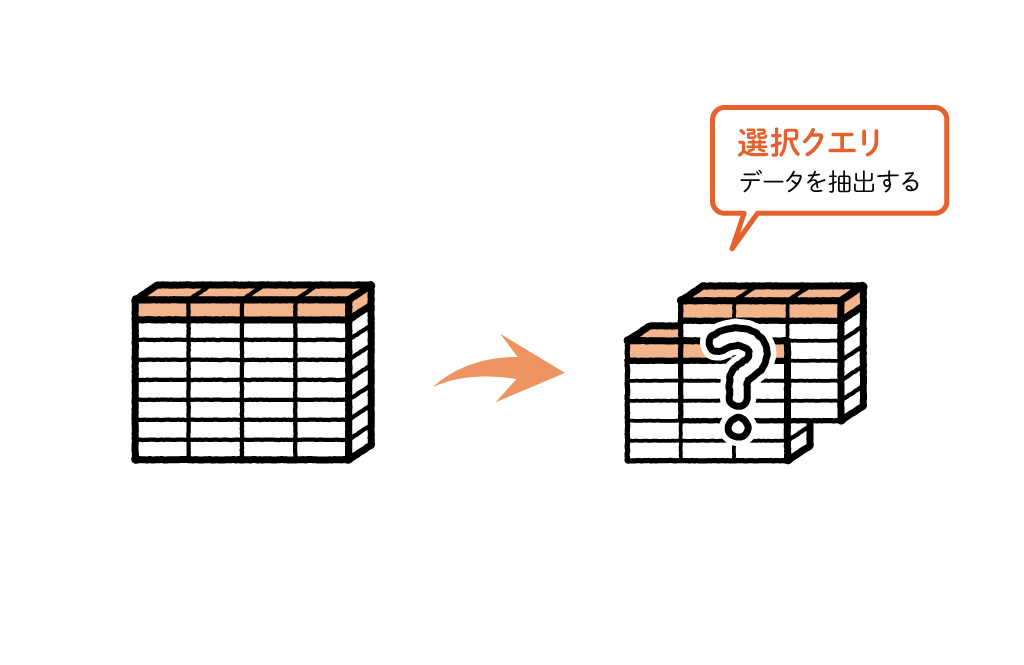
テーブルからデータを抽出する種類のクエリです。
レコードの検索が非常に速く、計算、集計も同時に行うことができます。
アクションクエリ
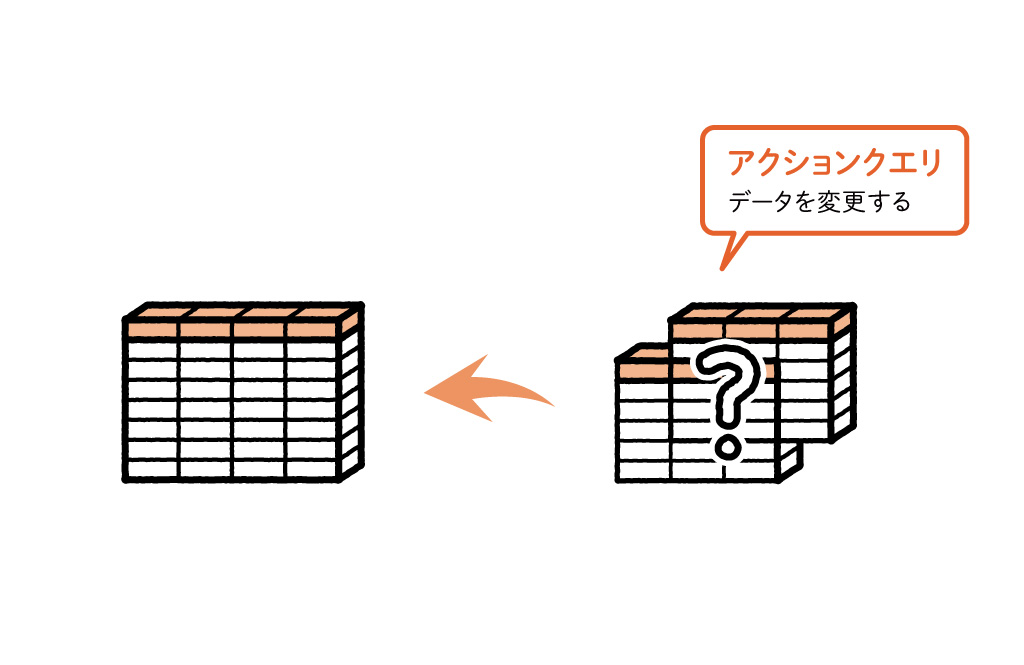
テーブルのデータに変更を加える種類のクエリです。1レコードずつはもちろん、条件を設定して複数レコードをいちどに処理することもできます。
□「クエリ」で命令をプログラミングできる?
クエリは、「SQL」と呼ばれるデータベース言語での命令をプログラミングするオブジェクトです。
本来はテキストで書くところを、要素を選んだりドラッグしたりするビジュアル操作で組み立てることができます。
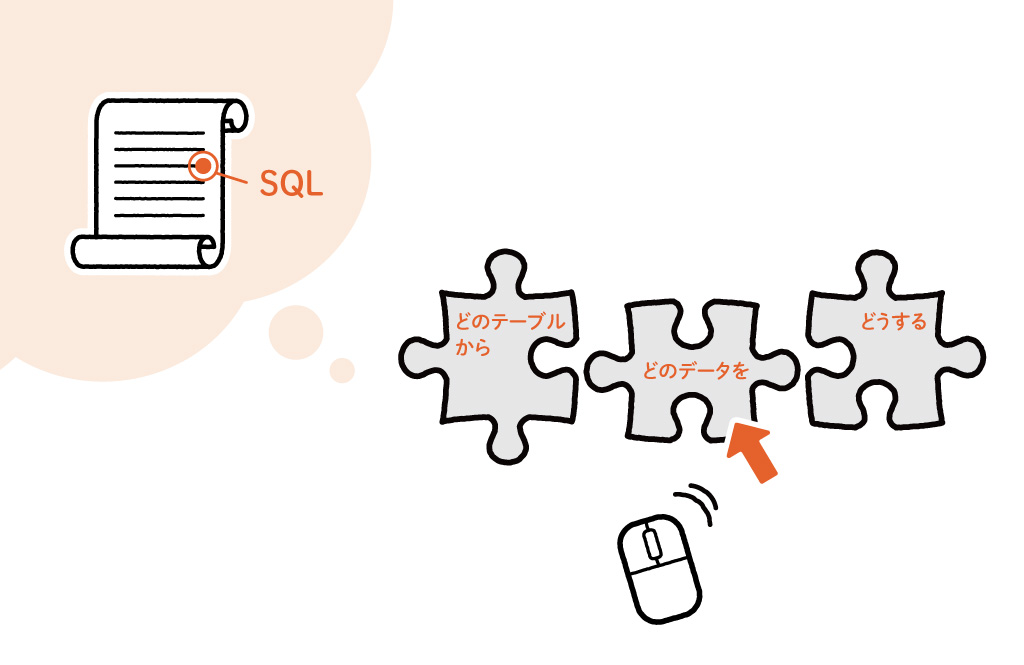
レポートとフォームの用語
レポートとフォームは、テーブルから抽出したデータを配置して表示することが多く、構造がよく似ています。
セクション

役割ごとに分かれている土台の領域のことです。ヘッダーやフッターなど、適切な領域に要素を配置して利用します。
コントロール
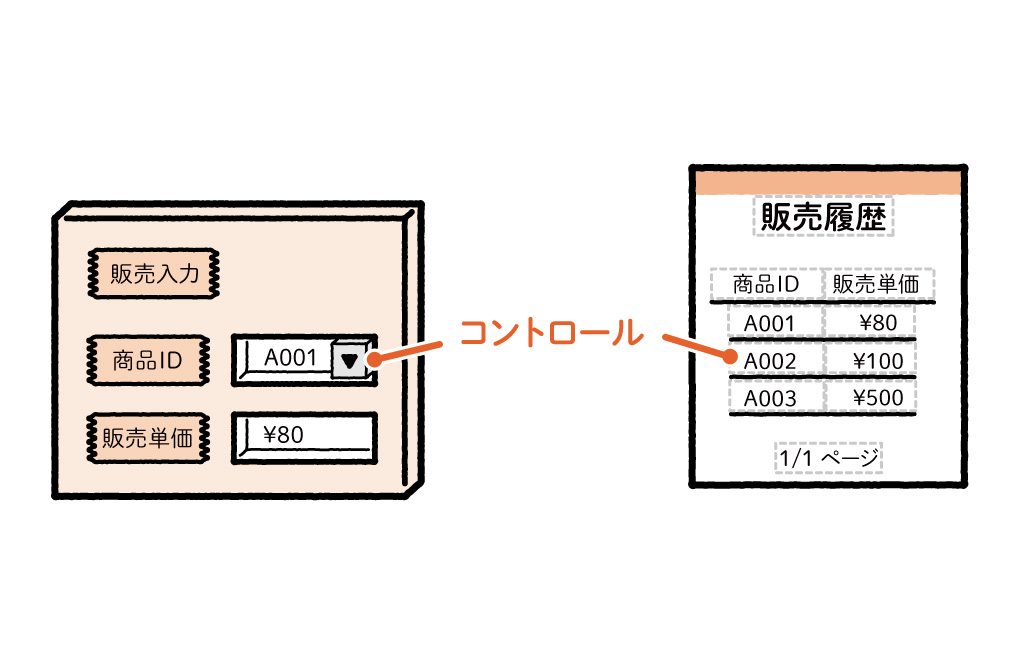
セクションの上に配置する要素のことです。キーボードでテキストを入力できる「テキストボックス」や、複数の値から選択して入力できる「コンボボックス」など、さまざまな種類があります。
□レポートやテーブルはどうやってデータを表示する?
レポートやフォームは、データ自体は持っていません。データを配置するための「型」のような存在で、そこへテーブルのデータをはめ込んで表示させるイメージです。

・・・
いかがでしたか?「わからない」を「そうなんだ!」に変えて、ちょっとでもAccessへの苦手意識を軽減できたら幸いです。
書籍プレゼントのお知らせ
以下のアンケートフォームより、Access操作の疑問や困りごとをぜひ教えてください。一部抜粋してこのコラム掲載を通して回答いたします。また、お寄せいただいた方の中から抽選で書籍『スピードマスター Accessデータベース 用語図鑑』をプレゼント。お待ちしています!
受付は終了いたしました。
たくさんのご応募ありがとうございました。
■注意事項
・リクルートスタッフィングのご登録情報と応募時にご入力いただく【氏名】【スタッフNo.】【メールアドレス】【生年月日】の4点が一致していない場合は、抽選の対象外となります。ご登録情報のご確認は、MyPageよりお願いしております。
・当選者の発表は、賞品の発送をもって代えさせていただきます。賞品の発送は、締め切り後1ヶ月以内にお送りいたしますが、諸事情によりお時間をいただく場合もございます。ご了承ください。
・賞品は、MyPageにご登録の「住所」にお送りいたします。住所に変更がある場合は、締め切りの2025年7月1日(火)までに「登録情報の確認・変更」よりお手続きをお願いいたします。
・個人情報やご登録状況、抽選の結果、賞品発送状況に関するお問い合わせは、お答えいたしかねます。
・全ての困りごとに対する回答はお答えいたしかねます。ご了承ください。
▼Accessをさらに知りたい方は、無料オンライン研修【ELAN】もぜひご利用ください
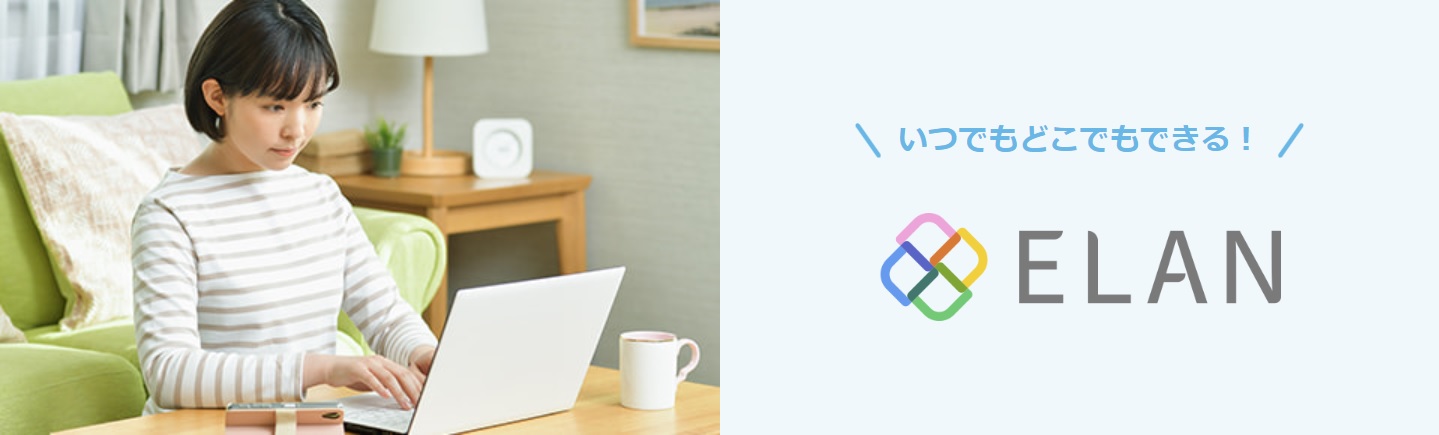
▼ これまでの「はじめてのAccess Q&A」
・Accessって、そもそも、なに?
・Accessの、この画面ってなんですか?
・Access使うことになったけど、Excelじゃダメ?
ブログ
https://ateitexe.com/
YouTubeチャンネル
https://www.youtube.com/@ateitexe_yt